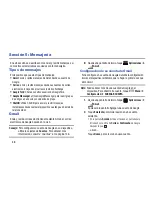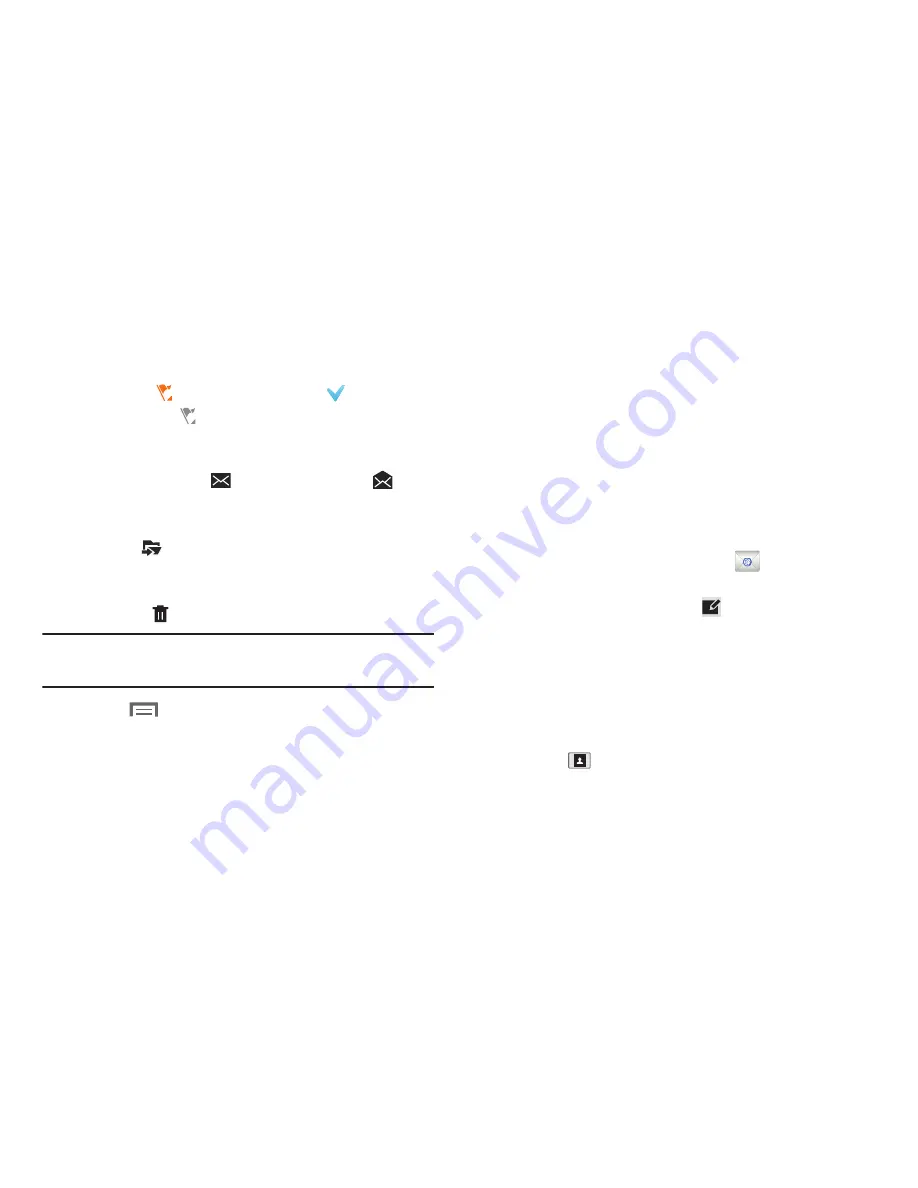
Mensajería 53
2.
Toque la casilla a la izquierda de una o más
conversaciones y después elija una de las siguientes
opciones:
• Marcado
/
Marcar como terminado
/
Quitar marca
: marque un correo como importante. Toque
Marcar como terminado para añadir una marca de verificación
a un correo. Toque Quitar marca para desmarcar el correo.
• Marcar como leído
/
Marcar como no leído
:
marque las conversaciones como leídas o no leídas. Cuando se
marque una conversación como leída, ésta tendrá un fondo gris.
• Mover
: transfiera las conversaciones a otra carpeta en la
cuenta de correo electrónico actual o a una carpeta dentro de
otra cuenta de correo electrónico.
• Eliminar
: elimine las conversaciones.
Nota:
Dependiendo de su proveedor de correo, las opciones y los
iconos que se muestran pueden ser diferentes.
3.
Toque
Menú
para ver estas opciones:
• Ordenar por
: elija un método para organizar sus
conversaciones de correo electrónico.
• Modo de vista
: elija cómo ver sus conversaciones de correo
electrónico. Las opciones son: Vista estándar y Vista de
conversación.
• Crear carpeta
: cree una nueva carpeta principal o toque una
carpeta existente para crear una subcarpeta.
• Eliminar todo
: elimina todos los elementos para esta cuenta
de correo.
• Tamaño de fuente
: seleccione el tamaño de fuente para el
correo. Elija entre Usar tamaño de fuente del dispositivo,
Diminuto, Pequeño, Normal, Grande o Enorme.
• Configuración
: muestra los ajustes para esta cuenta de correo
electrónico.
Redacción y envío de correo electrónico
1.
Desde una pantalla de inicio, toque
Correo
.
2.
Toque una cuenta, si tiene más de una cuenta
configurada, y después toque
Redactar
.
3.
Introduzca la dirección de correo electrónico del
destinatario en el campo
A
.
•
Si va a enviar el mensaje de correo electrónico a varios
destinatarios, separe con una coma las direcciones de correo
electrónico. Puede añadir tantos destinatarios del mensaje
como desee.
•
Toque
para añadir un contacto al campo.
•
Toque
+CC/CCO
para añadir destinatarios adicionales en copia
al carbón.